Home >Common Problem >How to see dx version information in Windows 11? Introduction to the steps to open the dx diagnostic tool in Windows 11
How to read the dx version information in Windows 11? Many friends are not sure. The editor below will introduce the steps to open the dx diagnostic tool in Windows 11. Let’s take a look!
How to check the dx version information in Windows 11? Introduction to the steps to open the dx diagnostic tool in Windows 11
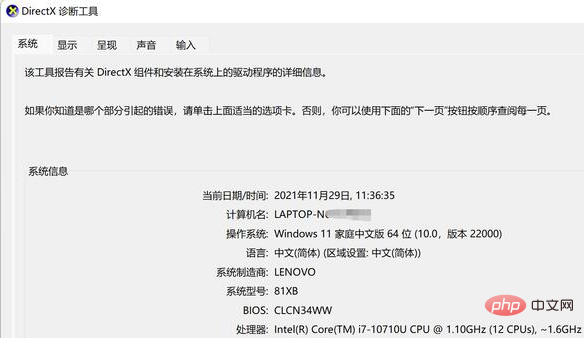
1. Open the settings menu on the desktop and find the application option
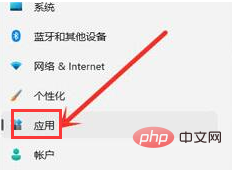
2. Click the optional function button
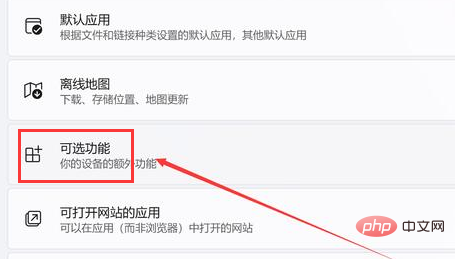
3. Find the view function option on the right
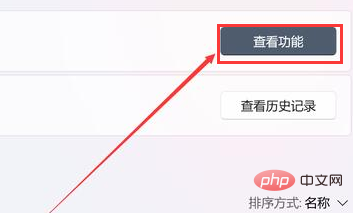
4. Check the graphics tool and click the Next button
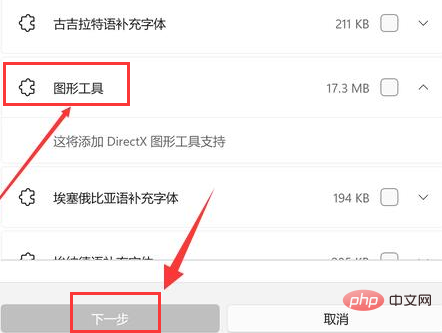
5. Press the win R key on the keyboard to open the run window, enter the word dxdiag and click OK
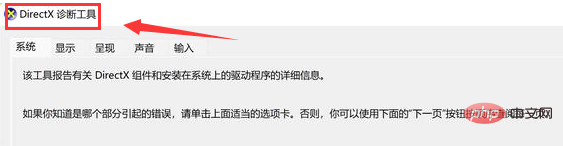
The above article is an introduction to the steps to open the dx diagnostic tool in Windows 11
The above is the detailed content of How to see dx version information in Windows 11? Introduction to the steps to open the dx diagnostic tool in Windows 11. For more information, please follow other related articles on the PHP Chinese website!